III.4.1.10. Initialisation des calculs

Il est conseillé dans nombreux cas
d'initialiser les calculs aux conditions de l'entrée. Toutefois s'il y a
un calcul qui a déjà convergé et que vous désirez
changer juste un paramètre (exp. Vitesse d'entrée), il est
préférable d'initialiser au calcul précédent
déjà convergé.
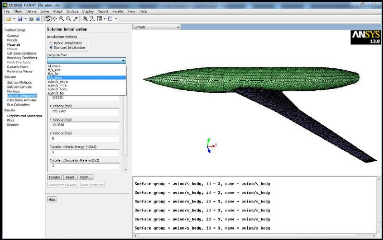
Figure (III.20) : Initialisation des calculs
III.4.1.11. Animation
|
Solve
|
|
|
|
Calculation activities
|
|
|

Pour créer une vidéo qui affiche la
solution il faut activer l'option "Animate"
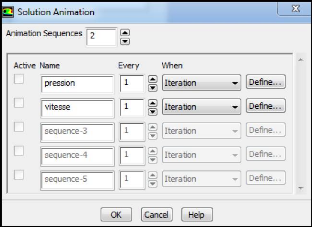
Figure (III.21) : Création
d'animation
Il faut spécifier le type de contour que l'on veut
visualiser : champs de pression, champs de vitesses, etc.
III.4.1.12. Sauvegarde du fichier *.cas
Il est conseillé qu'une fois le
paramétrage est effectué, de sauvegarder le fichier en format
*.cas. S'il y a un bug durant les calculs, il suffit de charger le fichier
*.msh, on n'aura pas à refaire le paramétrage.
III.4.1.13. Lancement de la simulation

Le paramétrage étant effectué, il ne
reste plus qu'à choisir le nombre d'itérations que Fluent devra
réaliser.
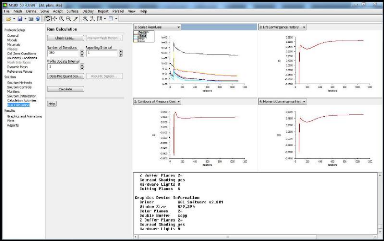
Figure (III.22) : Lancement de la simulation
| 


